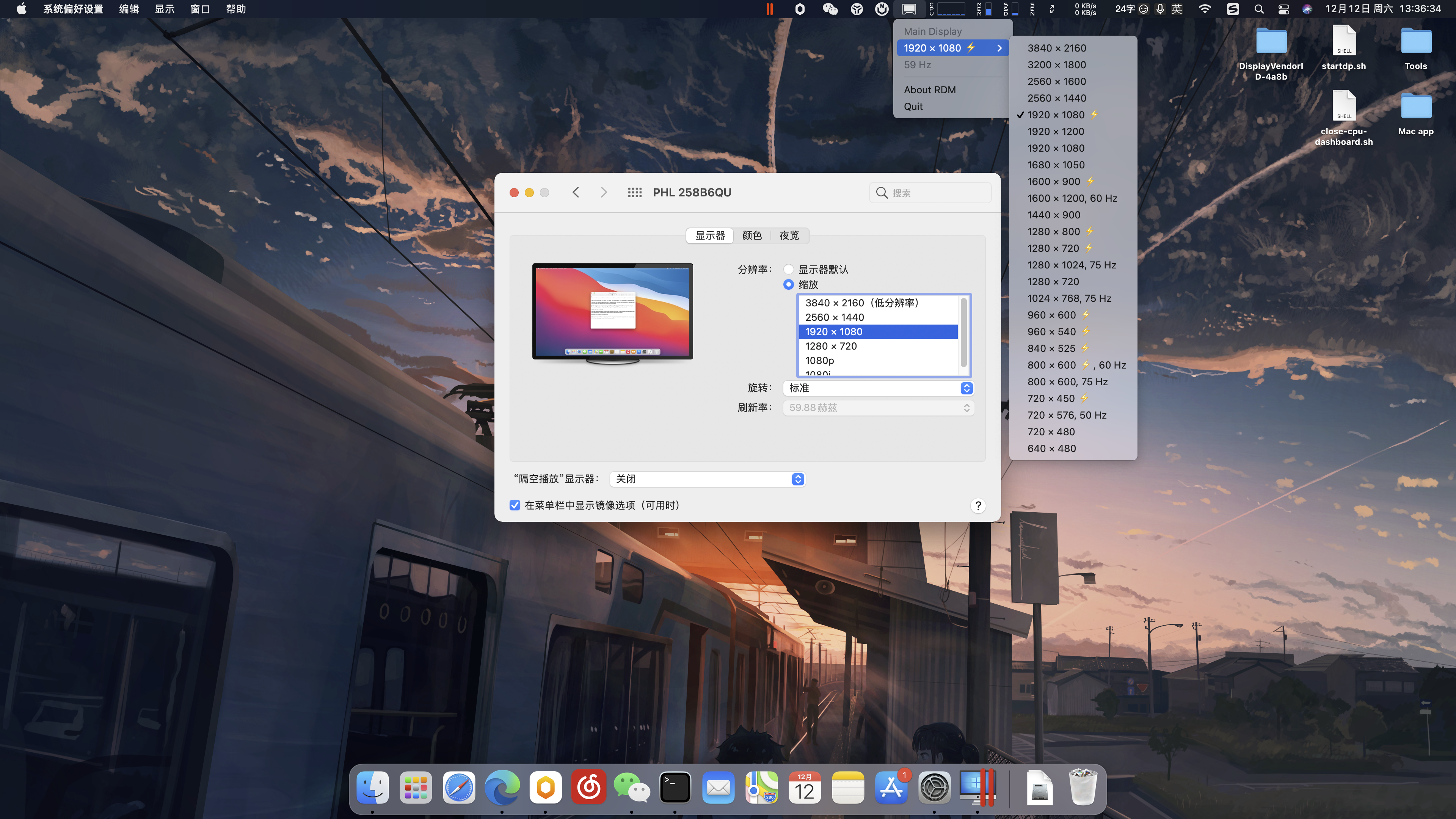Big Sur 11.0.1 让2K屏幕开启Hidpi
首先来个成果图:
一、复制显示器配置文件
终端输入命令:cd /System/Library/Displays/Contents/Resources/Overrides
接着输入:open .
打开DisplayVendorID-610文件夹找到DisplayProductID-a033,复制保存到桌面备用。
二、配置专属显示器文件
用FixEDID快速查看的外接显示器的2个数值,记下来
DisplayProductID
DisplayVendortID
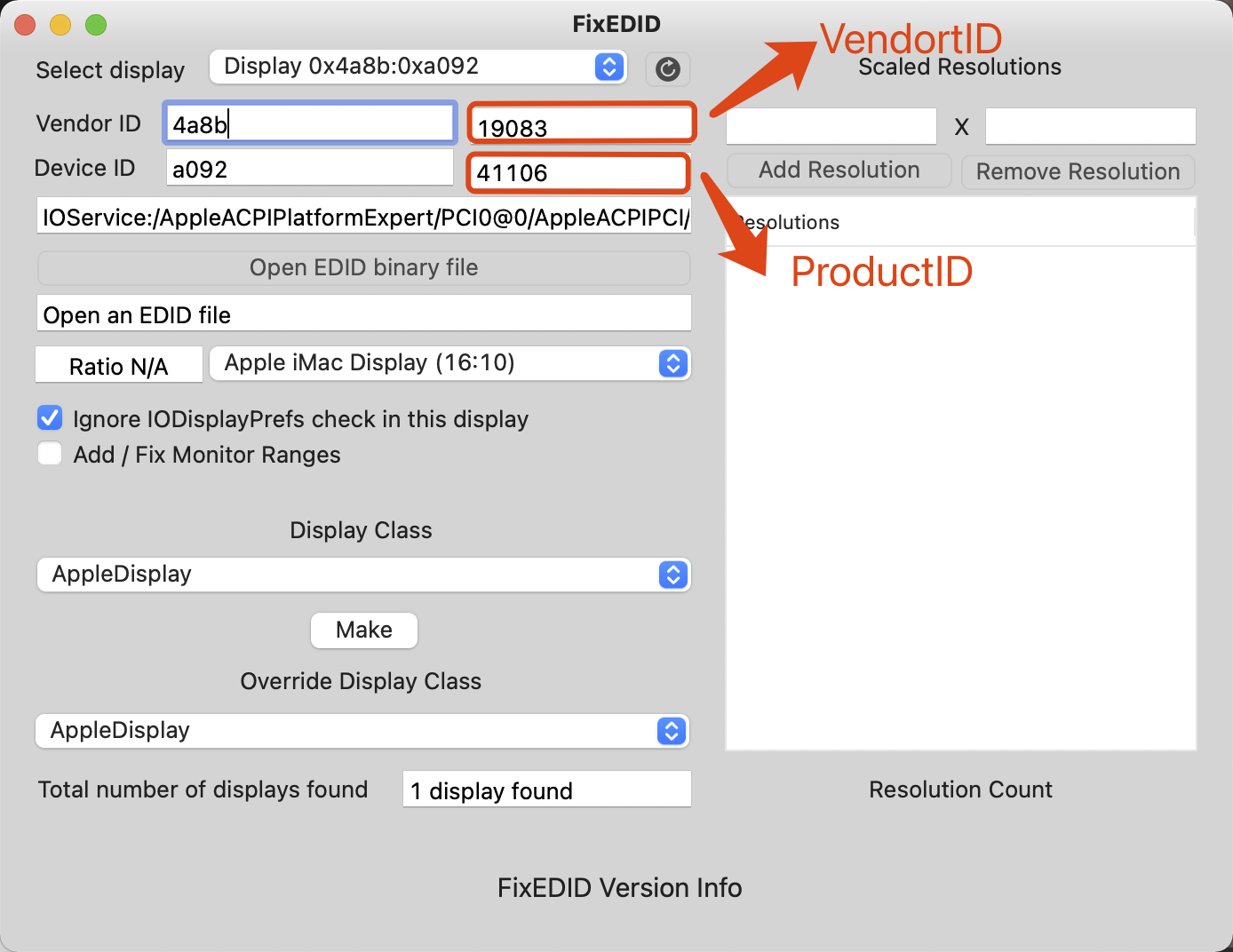
用PlistEdit Pro软件打开复制到桌面的DisplayProductID-a033

上图是成果,照这个改就行了,其他的都删掉。
第一个框框是DisplayProductID
第二个框框是DisplayVendortID
第三个框框是分辨率的16进制
PS:这里我自己保留0、1、2因为只用了三个分辨率,大家自己可以选择,删除多余的对象后,依次填你想要的HIDPI分辨率16进制的,比如1920×1080的HIDPI就要填入3840×2160的16进制00000F00 00000870 00
这三个分辨率分别是1920×1080,1600×900,1280×720对应的HIDPI的16进制分辨率。
三、关闭SIP(这玩意11.0.1真的有毒)
先声明我是黑苹果,我是直接在OC中修改的config.plist
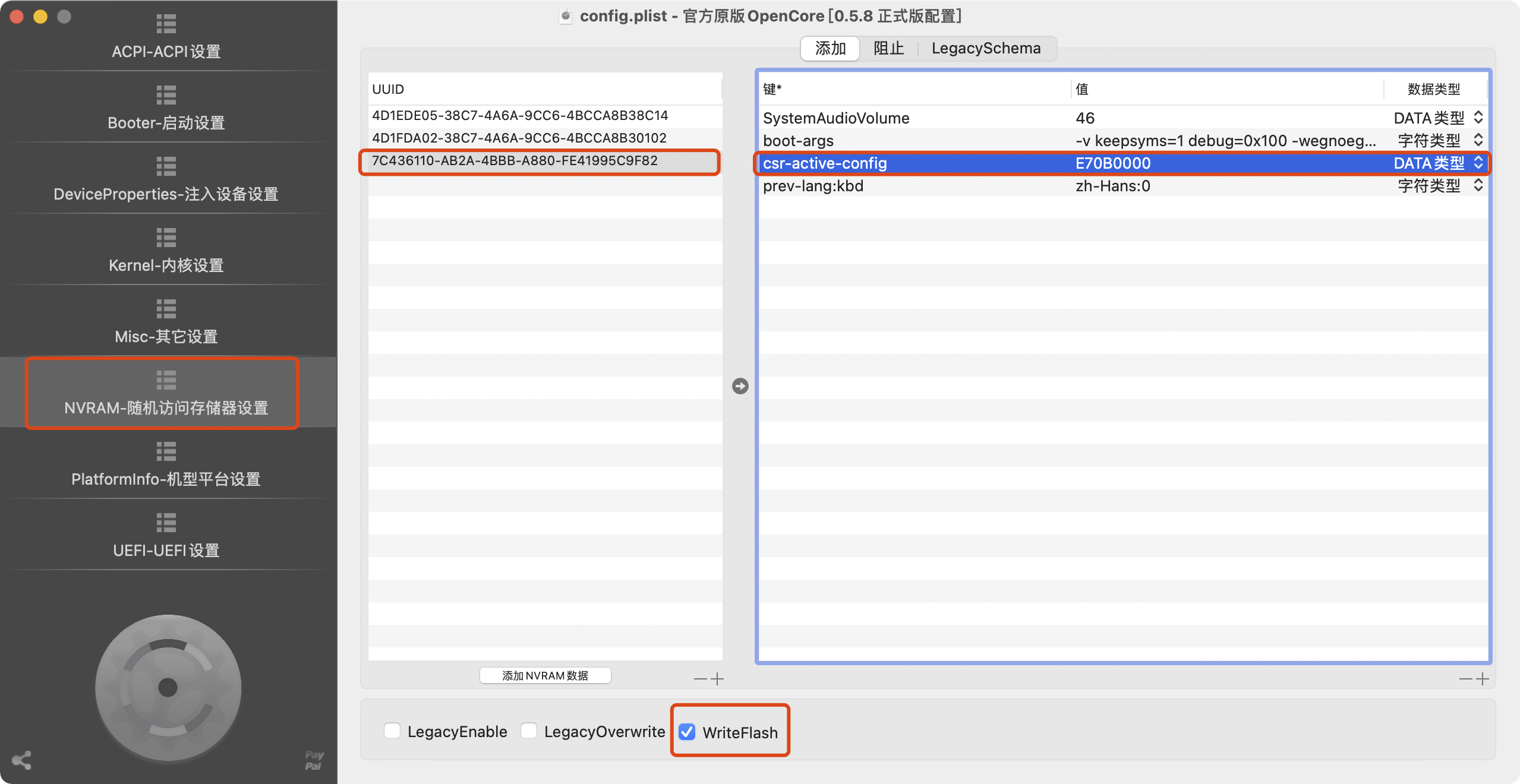
按照我选中的框框修改,csr-active-config 原本初始值是00000000,改成E70B0000即可关闭SIP
但是还没完... 重启系统
运行命令:csrutil status csrutil authenticated-root status
看看有没有显示关闭
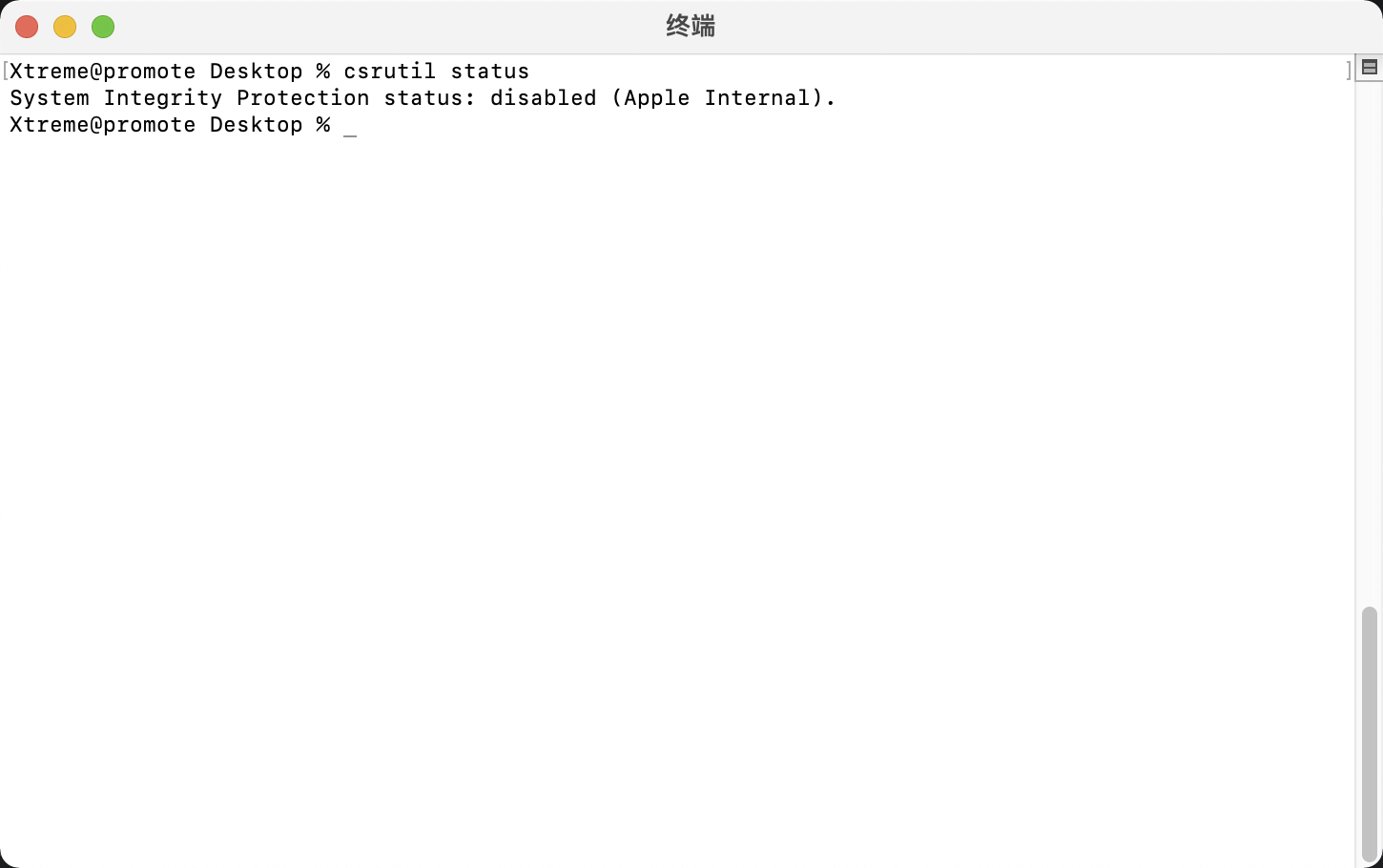
四、解决文件复制问题
将修改好的DisplayProductID-XXX文件放到DisplayVendorID-XXX文件夹里,然后整个文件夹复制到/System/Library/Displays/Contents/Resources/Overrides目录下
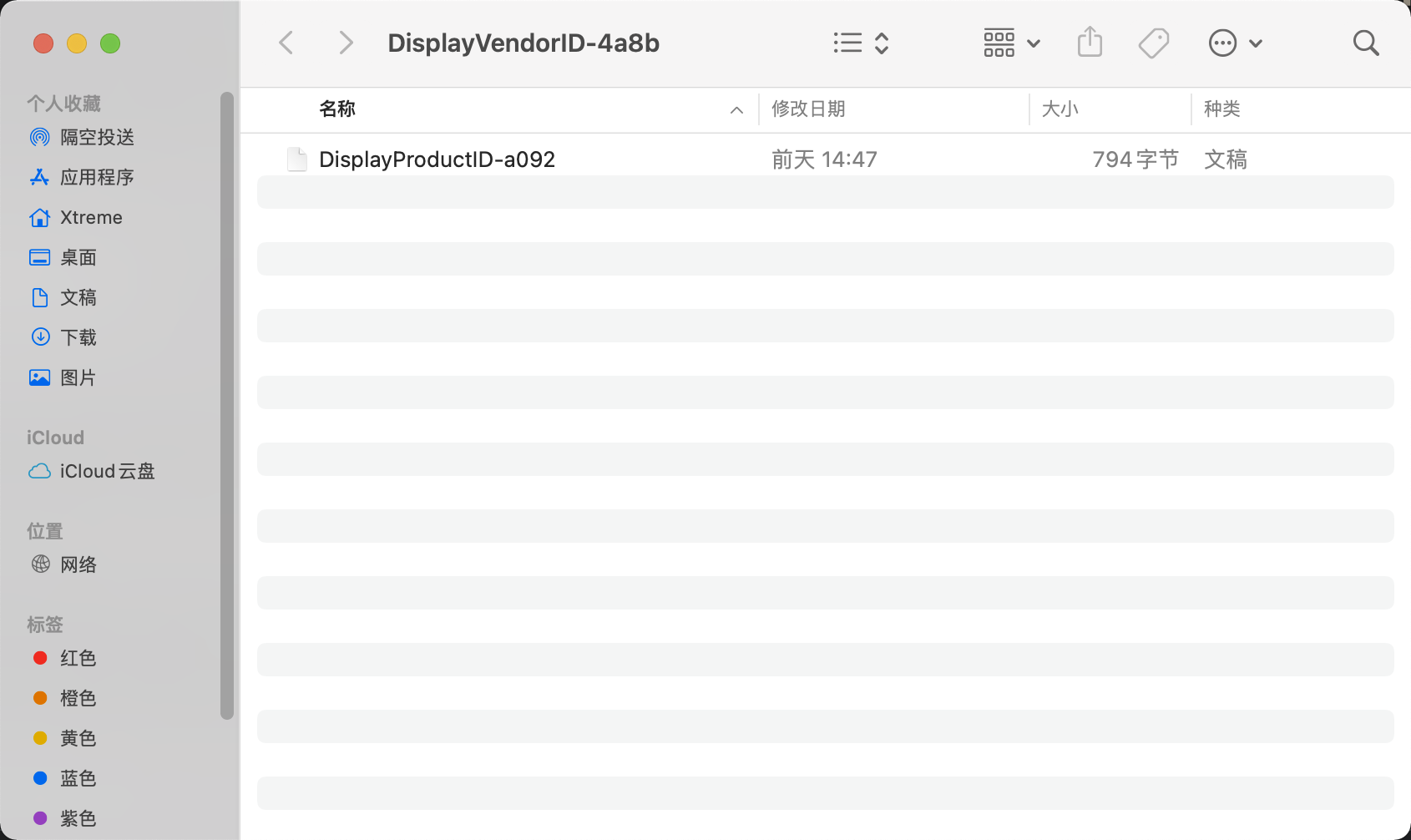
一句话的事,多简单呀~~~
但是他喵的复制文件一直提示没有权限,郁闷~~~
下面开始我的操作了
运行命令:diskutil list 查看MAC的系统盘是在哪里,注意是系统盘 不是数据盘
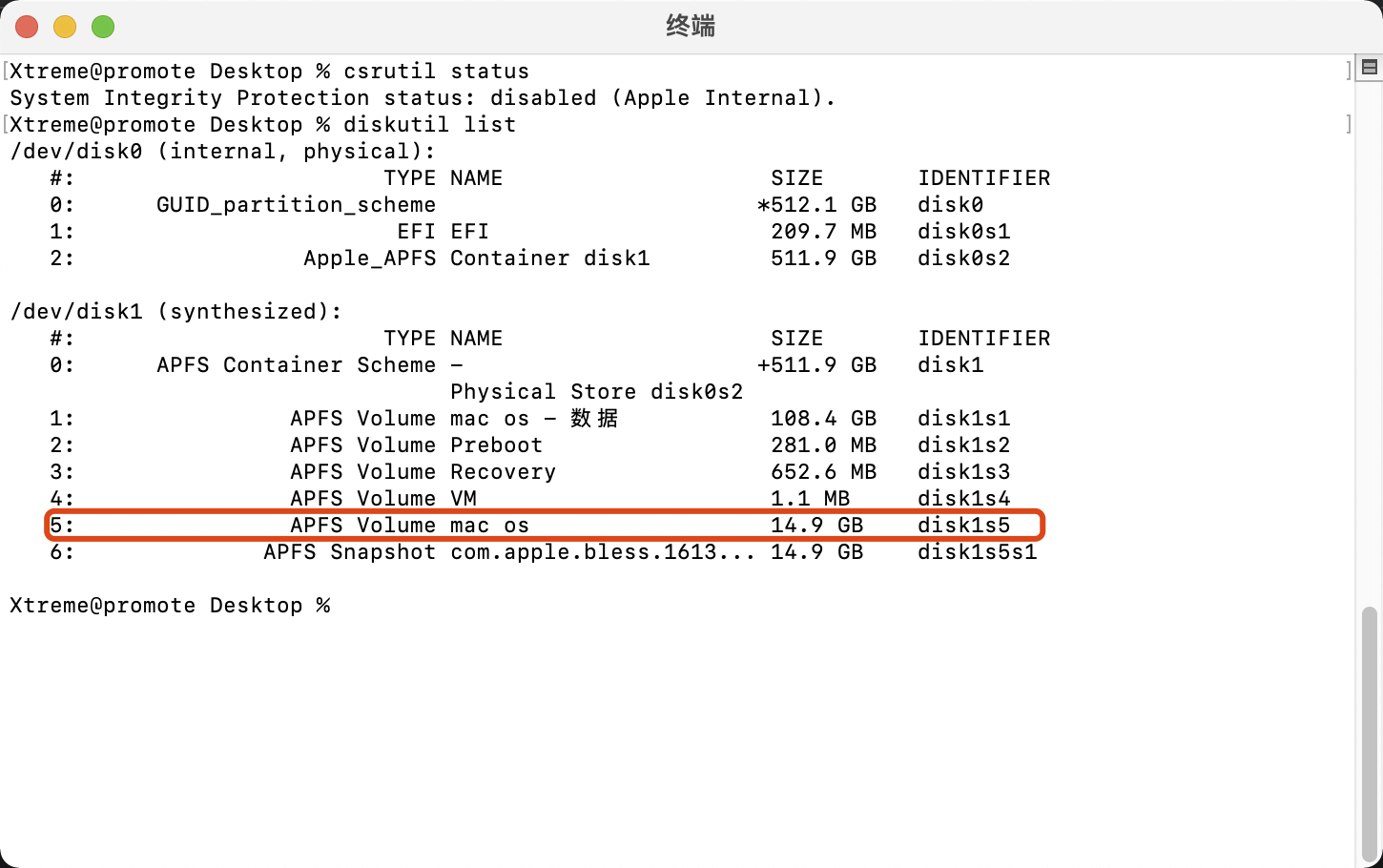
比如我的就是:disk1s5 把这个记下来
运行命令:sudo mount -o nobrowse -t apfs /dev/[磁盘名] [挂载路径]
解释下:[磁盘名] = disk1s5 [挂载路径] = /Users/你的用户名/随便某个目录
比如我运行命令:sudo mount -o nobrowse -t apfs /dev/disk1s5 /Users/Xtreme/Downloads
接下来复制文件,可以用Finder直接拖进去,或者用命令:sudo cp -R [配置文件路径] [挂载路径]/System/Library/Displays/Contents/Resources/Overrides
最后一步:重建系统snapshot 运行命令:sudo bless --folder [挂载路径]/System/Library/CoreServices --bootefi --create-snapshot
PS:搞完就重启,第一次启动logo会变大,之后就没事了。